Een groot aantal Windows 8-gebruikers wordt blijkbaar getroffen door een ander probleem na de Windows 8.1-update: de zoek-charmbalk is erg traag en verbruikt veel CPU-gebruik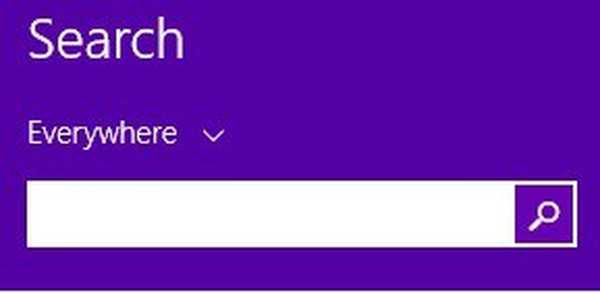
Helaas zijn we er weer mee bezig en melden we nieuwe problemen die zijn gesignaleerd door Windows 8.1-gebruikers. Deze keer lijkt het erop dat de Windows 8.1-update ervoor zorgt dat de zoekfuncties erg traag werken. Windows 8.1-gebruikers zijn gefrustreerd door het feit dat de Search Charm-balk voor hen erg traag reageert en het CPU-gebruik daadwerkelijk opslokt.
Een van hen zegt het volgende:
Sinds de upgrade naar Windows 8.1 dit weekend is de zoekfunctie behoorlijk nutteloos geworden. Als ik begin met typen, wordt mijn CPU-gebruik naar 100% gestuurd (Taakbeheer toont Windows Verkenner als de belangrijkste overtreder) en de resultaten zijn behoorlijk traag. Sommige zoekopdrachten die eerder werkten (bijv. Het typen van 'apparaten' zou een link 'Apparaten en printers' voor het configuratiescherm opleveren) worden ook niet meer weergegeven als 'Alles' is geselecteerd om te zoeken.
Als ik "Instellingen" selecteer in de vervolgkeuzelijst, wordt de link "Apparaten en instellingen" weergegeven, maar het duurt ongeveer 3 seconden voordat de resultaten verschijnen, waardoor het hele ding onbruikbaar wordt. Ik heb geprobeerd de Windows Search-service volledig uit te schakelen (hoewel het niet degene is die de CPU piekt), maar het hielp niet. Ook de Bing-webzoekintegratie in pc-instellingen uitgeschakeld, maar het veranderde niets (behalve dat de webresultaten nu worden weggelaten uit de langzame zoekactie).
Als u hetzelfde heeft gekregen probleem in Windows 8.1 met uw Search Charm, dan beveelt een andere gebruiker de volgende oplossing aan:
Het toevoegen van X: Gebruikers [UWGEBRUIKERSNAAM] AppDataLocalPackages aan de index (via Indexeringsopties) lost dit op. Als alternatief kun je ook de hele AppData-map toevoegen zoals eerder voorgesteld, maar het lijkt me een beetje overdreven.
Gebruikers van Lenovo ThinkPad 2 lijken nog steeds last te hebben van een traag zoekprobleem in Windows 8.1:
Ja, mijn ThinkPad 2 werd in het algemeen erg traag met alles. Toch is de nieuwe zoekopdracht onmogelijk te gebruiken. Het toetsenbord hangt op en toetsaanslagen worden zo vertraagd dat het pijnlijk is. Wat is er gebeurd.? Ik moest bing naar mijn startscherm vastpinnen, zodat ik op internet kon zoeken.
Na meer over dit probleem te hebben gelezen, heb ik ontdekt dat Surface-gebruikers dit ook hebben gemeld. De oplossingen variëren natuurlijk van gebruiker tot gebruiker. Terwijl voor sommigen de bovenstaande truc de problemen oplost, hadden anderen een VHD op de SD-kaart ingesteld. Door het te verwijderen en bestanden naar de root van de kaart over te brengen, is het snelheidsprobleem voor sommigen opgelost. Andere installeren gewoon de nieuwste updates die ook het probleem hebben opgelost.
U kunt ook de volgende oplossing proberen, voorgesteld door een Microsoft Suport Engineer op de forums. Zet je schrap, het is best lang:
Methode 1: voer de probleemoplosser voor systeemonderhoud uit en controleer of dit helpt.
a) Druk op de 'Windows + W'-toets op het toetsenbord.
b) Typ probleemoplosser in het zoekvak en druk vervolgens op enter.
c) Selecteer Problemen oplossen. Klik op alles bekijken en selecteer Systeemonderhoud.
d) Klik op Volgende en volg de instructies op het scherm.Opmerking: ik raad u aan om alle externe apparaten behalve de muis en het toetsenbord los te koppelen en te controleren of dit helpt.
Methode 2: Als het probleem zich blijft voordoen, raad ik u aan de computer op te starten in de veilige modus en te controleren of het probleem zich voordoet of niet. Als het probleem zich niet voordoet in de veilige modus, zet u de computer in een schone opstartstatus en controleert u of dit helpt.
Stap 1: Ik raad u aan het artikel door te verwijzen en te controleren of het helpt.
Windows-opstartinstellingen (inclusief veilige modus)Stap 2: Als het probleem zich niet voordoet in de veilige modus, voer dan een schone start uit en controleer.
Door het systeem in een schone opstartstatus te zetten, kan worden vastgesteld of toepassingen of opstartitems van derden het probleem veroorzaken.
Hoe u een schone start uitvoert om een probleem op te lossen in Windows Vista, Windows 7 of Windows 8
Notitie:
1) Volg na de stappen voor het oplossen van problemen met schoon opstarten de sectie "Hoe de computer opnieuw op de normale manier te starten na het oplossen van problemen met schoon opstarten" in de meegeleverde link om uw computer terug te brengen naar de normale opstartmodus.
2) Geldt voor Windows 8.1.
Nadat je alle bovenstaande oplossingen hebt geprobeerd, voelt je Search Charm-balk nog steeds traag aan in Windows 8.1?
- windows 8.1 probleem
 Friendoffriends
Friendoffriends


